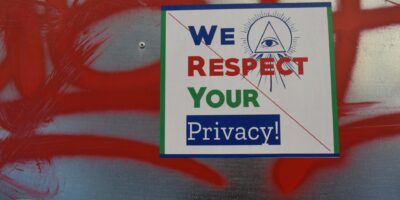Cookies verwijderen en blokkeren. Leef een cookieloos bestaan!
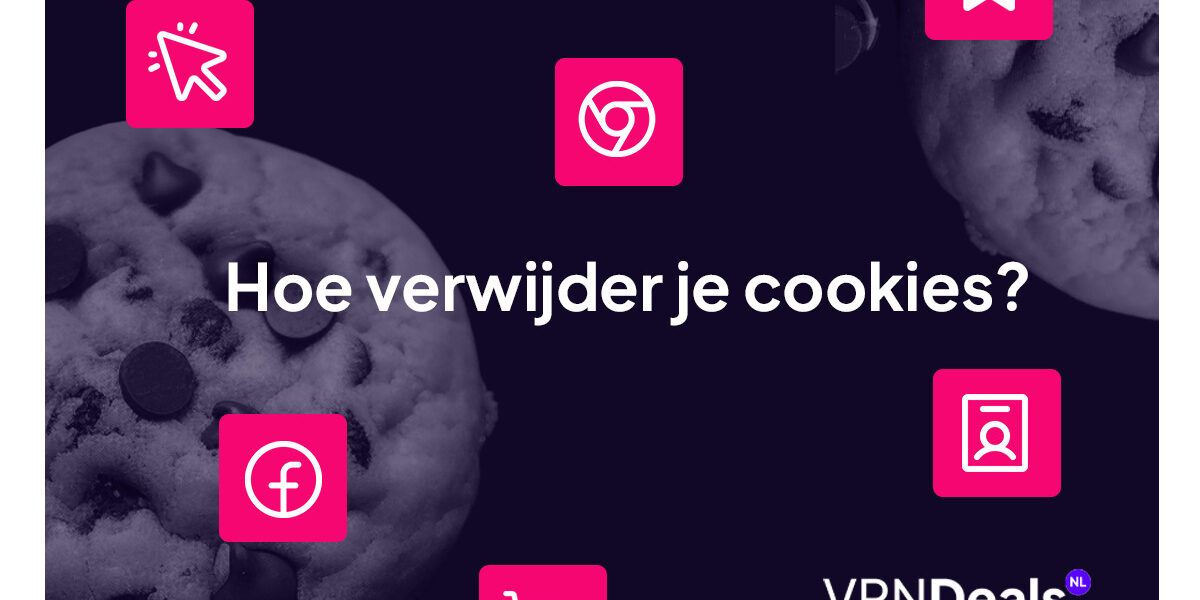
Sinds de wetgeving rondom cookies aangescherpt is, word je doodgegooid met pop-ups die vragen of je cookies accepteert van de website die je bezoekt. Het idee was dat mensen minder met die cookies geconfronteerd zouden worden, maar in de praktijk klikken de meeste mensen zonder nadenken op “accepteren”. Als dat ook voor jou geldt, is het goed om te weten wat die cookies voor jou betekenen. Daarna wil je waarschijnlijk weten hoe je cookies kunt verwijderen.
Dat leggen we je in dit artikel uit voor alle verschillende browsers en besturingssystemen. En omdat voorkomen nu eenmaal beter is dan genezen, leggen we ook uit hoe je het plaatsen van cookies kunt voorkomen, zonder dat je ze op iedere website los hoeft te blokkeren. Daarmee is jouw online privacy voortaan een stuk beter beschermd.
In dit artikel gaan we in op:
- De zin en onzin van cookies
- Hoe cookies verwijderen werkt in verschillende browsers
- Cookies voor eens en altijd blokkeren
Wat zijn cookies?
Cookies zijn een integraal onderdeel geworden van onze online ervaring. Een cookie is een klein tekstbestand dat informatie opslaat over onze voorkeuren en interacties met websites. Daardoor bieden cookies ons een gepersonaliseerde en naadloze surfervaring.
In essentie zijn cookies dan ook helemaal niet slecht. Sterker nog: ze maken je online bestaan vaak een heel stuk zorgelozer.
Denk bijvoorbeeld maar eens aan het openen van een website waar je moet inloggen. Vaak zijn je inloggegevens al ingevuld. Of het winkelwagentje waar nog steeds de juiste producten in zitten, ook al heb je gisteren je browser afgesloten. Dat zijn cookies in actie: ze zijn als het digitale geheugen dat ervoor zorgt dat je niet telkens alles opnieuw hoeft te doen.
Hoewel cookies dus nuttig zijn, zijn ze ook omstreden vanwege privacyzorgen. Zo zijn cookies er ook verantwoordelijk voor dat je nog weken of maandenlang advertenties krijgt te zien voor die ene broek die je hebt bekeken. Daarnaast zorgt die eigenschap van cookies om je online gedrag te bewaren er ook voor dat adverteerders veel meer van je weten dan je wellicht zou willen.
Hieronder gaan we er dieper op in wanneer en waarom je cookies wilt verwijderen, en hoe je dit kunt doen in verschillende populaire webbrowsers.
Soorten cookies
We kennen verschillende soorten cookies. Alle drie gebruiken ze technieken om de bezoekerservaring persoonlijk te maken. Het is belangrijk om het verschil tussen die soorten cookies te begrijpen, omdat ze niet allemaal even “slecht” zijn.
- Noodzakelijke cookies. Deze cookies zorgen ervoor dat een website goed werkt. Zonder noodzakelijke cookies werkt de paginanavigatie, het invullen van formulieren en inloggen minder goed. Noodzakelijke cookies verzamelen geen persoonlijke informatie en kunnen niet worden uitgezet in de cookie-instellingen.
- Statistische cookies. Deze cookies verzamelen en rapporteren anoniem gegevens van websitegebruikers. Statistische cookies noemen we ook wel analytische cookies. Een bedrijf of website eigenaar kan met statistische cookies bijvoorbeeld bijhouden hoeveel mensen op een dag de website hebben bezocht, wat de meest bezochte pagina’s zijn en wat de gemiddelde verblijfsduur op de site is.
- Marketing cookies. Deze cookies volgen het gedrag van gebruikers op een website én daarbuiten, zodat gebruikers advertenties zien op basis van hun surfgedrag en interesses. Ze volgen gebruikers over verschillende websites heen en creëren een gebruikersprofiel. Marketingcookies kunnen persoonlijke gegevens verzamelen en liggen daardoor vaak onder vuur. Steeds meer browsers blokkeren zogenaamde ‘third-party’ cookies automatisch. Toch is dat nog niet altijd het geval. Als je niet wilt dat je online gevolgd wordt, is het daarom verstandig om zelf je cookies te verwijderen.
Waarom zou je cookies verwijderen?
Zoals beschreven bestaan er verschillende soorten cookies en zijn cookies niet per definitie iets slechts. Sommige zorgen ervoor dat je online ervaring prettig is: zonder die cookies zou online surfen veel meer frustratie met zich meebrengen. Als je cookies verwijdert uit je browser, dan ‘vergeet’ een website ook je inloggegevens of je winkelmandje.
Klinkt onhandig nietwaar? Waarom zou je cookies dan toch willen verwijderen?
De voornaamste reden om cookies te verwijderen is om ervoor te zorgen dat er geen online profiel meer van je wordt opgebouwd met je interesses, behoeftes en koopintenties. Als je écht anoniem wilt browsen zonder dat je online getraceerd wordt, is het gebruik van een VPN aan te bevelen.
Als je een VPN gebruikt, versleutel je je internetverbinding via een beveiligde server. Je bent daardoor niet meer traceerbaar en je vergroot je anonimiteit en privacy. Een goed VPN-abonnement heb je al voor slechts €3 euro per maand. Vind je het lastig om een goede keuze te maken? Bekijk hieronder de keuzehulp.
Cookies verwijderen op je laptop of desktop
Wil je graag cookies verwijderen uit Chrome, Safari, Microsoft Edge, Opera of Firefox op je laptop of desktop? Bekijk dan het stappenplan hieronder.
Cookies verwijderen in Google chrome
Stap 1: Open Google Chrome op je computer.
Stap 2: Klik op de drie verticale stippen of lijnen in de rechterbovenhoek van het browservenster.
Stap 3: Selecteer “Instellingen” in het dropdown-menu.
Stap 4: Scroll naar beneden en klik op “Geavanceerd” om meer opties weer te geven.
Stap 5: Zoek het gedeelte “Privacy en beveiliging” en klik op “Browsergegevens wissen”.
Stap 6: Er opent een nieuw venster. Zorg ervoor dat het tabblad “Geavanceerd” is geselecteerd.
Stap 7: Kies het tijdsbereik waarin je de cookies wilt verwijderen. Je kunt kiezen uit “Laatste uur”, “Laatste 24 uur”, “Laatste 7 dagen”, “Laatste 4 weken” of “Alles”.
Stap 8: Vink het selectievakje “Cookies en andere sitegegevens” aan. Je kunt ook andere items selecteren die je wilt verwijderen, zoals browsegeschiedenis en cache.
Stap 9: Klik op de knop “Gegevens wissen” om de geselecteerde items te verwijderen.
Cookies verwijderen uit Safari
Stap 1: Open Safari op je computer.
Stap 2: Klik op “Safari” in de menubalk bovenaan je scherm.
Stap 3: Kies “Voorkeuren” in het dropdown-menu. Er opent een nieuw venster.
Stap 4: Ga naar het tabblad “Privacy” in het geopende venster.
>Stap 5: Klik op de knop “Beheer websitegegevens”. Er wordt een lijst weergegeven met alle opgeslagen cookies en websitegegevens.
Stap 6: Je kunt specifieke cookies verwijderen door ze te selecteren en op de knop “Verwijder” te klikken. Als je alle cookies wilt verwijderen, klik je op “Verwijder alles”.
Stap 7: Safari toont een bevestigingsvenster. Klik op “Verwijderen” om door te gaan.
Cookies verwijderen uit Microsoft Edge
Stap 1: Open Microsoft Edge op je computer.
Stap 2: Klik op het menu-icoon in de rechterbovenhoek van het browservenster. Het ziet eruit als drie horizontale stippen.
Stap 3: Ga naar “Instellingen” in het dropdown-menu.
Stap 4: In de zijbalk die verschijnt, klik je op “Privacy, zoeken en services”.
Stap 5: Scroll omlaag naar het gedeelte “Browsergegevens wissen” en klik op de knop “Kies wat u wilt wissen”.
Stap 6: Er opent een nieuw venster. Selecteer het tabblad “Browsegegevens”.
Stap 7: Kies het tijdsbereik waarin je de cookies wilt verwijderen. Je kunt kiezen uit “Laatste uur”, “Laatste 24 uur”, “Laatste 7 dagen”, “Laatste 4 weken” of “Alles”.
Stap 8: Vink het selectievakje “Cookies en opgeslagen websitegegevens” aan. Je kunt ook andere items selecteren die je wilt verwijderen, zoals browsegeschiedenis en cache.
Stap 9: Klik op de knop “Nu wissen” om de geselecteerde items te verwijderen.
Cookies verwijderen uit Opera
Stap 1: Open Opera op je computer.
Stap 2: Klik op het menu-icoon in de linkerbovenhoek van het browservenster. Het ziet eruit als een rode O.
Stap 3: Ga naar “Instellingen” in het dropdown-menu en selecteer “Voorkeuren”. Er opent een nieuw tabblad met de instellingen.
Stap 4: Klik in het linkermenu op “Privacy & beveiliging”.
Stap 5: Scroll naar beneden naar het gedeelte “Cookies”.
Stap 6: Klik op de knop “Alle cookies en sitegegevens” om een nieuw venster te openen.
Stap 7: Je kunt specifieke cookies verwijderen door ze te selecteren en op de knop “Verwijderen” te klikken. Als je alle cookies wilt verwijderen, klik je op “Alles wissen”.
Stap 8: Opera toont een bevestigingsvenster. Klik op “OK” om door te gaan.
Cookies verwijderen uit Firefox
Stap 1: Open Firefox op je computer.
Stap 2: Klik op de drie horizontale lijnen in de rechterbovenhoek van het browservenster.
Stap 3: Ga naar “Opties” in het dropdown-menu. Er opent een nieuw tabblad met de instellingen.
Stap 4: Klik in het linkermenu op “Privacy & Beveiliging”.
Stap 5: Scroll omlaag naar het gedeelte “Cookies en websitegegevens”.
Stap 6: Klik op de knop “Gegevens wissen…”. Er opent een nieuw venster.
Stap 7: Zorg ervoor dat het selectievakje “Cookies en websitegegevens” is aangevinkt. Je kunt ook andere items selecteren die je wilt verwijderen, zoals browsegeschiedenis en cache.
Stap 8: Kies het tijdsbereik waarin je de cookies wilt verwijderen. Je kunt kiezen uit “Alles”, “Laatste uur”, “Laatste 2 uur”, “Laatste 4 uur”, “Vandaag” of “Gisteren”.
Stap 9: Klik op de knop “Nu wissen” om de geselecteerde items te verwijderen.
Cookies verwijderen op je smartphone
Ook is het mogelijk om cookies vanaf je smartphone te verwijderen. De stappen daarvoor vind je hieronder.
Cookies verwijderen uit Chrome op je smartphone
Stap 1: Open de Google Chrome-app op je smartphone.
Stap 2: Tik op de drie verticale stippen in de rechterbovenhoek van het scherm.
Stap 3: Tik op “Instellingen” in het dropdown-menu.
Stap 4: Scroll omlaag en tik op “Privacy en beveiliging”.
Stap 5: Tik op “Browsegegevens wissen” of “Cookies en sitegegevens”.
Stap 6: Je kunt kiezen uit verschillende opties om je gegevens te verwijderen, zoals “Cookies en sitegegevens”, “Browsegeschiedenis” en “Gecachte afbeeldingen en bestanden”.
Stap 7: Kies het tijdsbereik waarin je de cookies wilt verwijderen. Je kunt kiezen uit “Laatste uur”, “Laatste 24 uur”, “Laatste 7 dagen”, “Laatste 4 weken” of “Altijd”.
Stap 8: Tik op de knop “Gegevens wissen” of “Wissen”.
Stap 9: Bevestig je keuze door op “OK” of “Wissen” te tikken.
Als je bent ingelogd op een Google-profiel wanneer je cookies verwijdert, hoef je dit niet opnieuw te doen in je browser op je laptop of desktop. Hetzelfde geldt andersom: ben je ingelogd op je laptop of desktop wanneer je cookies verwijderd? Dan doe je dit automatisch ook voor je smartphone.
Cookies verwijderen uit Safari op je smartphone
Stap 1: Open de Safari-app op je smartphone.
Stap 2: Tik op het pictogram “Boek” onderaan het scherm om de bladwijzerbalk te openen.
Stap 3: Navigeer naar het tabblad “Geschiedenis” door op het klokicoon te tikken.
Stap 4: Tik op “Wis” in de rechterbenedenhoek van het scherm.
Stap 5: Je kunt kiezen uit verschillende opties om je gegevens te verwijderen. Tik op “Websitedata” of “Cookies en gegevens”.
Stap 6: Tik op “Wis” om te bevestigen dat je de geselecteerde gegevens wilt verwijderen.
Stap 7: Bevestig je keuze door op “Wissen” te tikken in het pop-upvenster.
Stap 8: Tik op het pictogram “Boek” om terug te gaan naar het normale browservenster.
Cookies standaard blokkeren
Wat veel mensen niet weten, is dat ze een keuze hebben wanneer een website vraagt of ze cookies mogen plaatsen. Als je niet wilt dat er marketing cookies worden geplaatst, kun je dat zelf aangeven in de cookie pop-up.
In de cookiebanner van Hema klik je bijvoorbeeld op ‘instellingen aanpassen’. Vervolgens kies je ervoor om alleen analytische en noodzakelijke cookies te laten plaatsen. Coolblue maakt het je nog makkelijker. In de cookiebanner van Coolblue klik je simpelweg op ‘weigeren’. Als je daarop klikt, worden alleen analytische en noodzakelijke cookies geplaatst.
Hoewel dit tegenwoordig verplicht is, bieden lang niet alle websites deze mogelijkheid.
Gelukkig is het ook mogelijk om cookies standaard te blokkeren. Besef je wel dat dit je gebruikerservaring sterk beïnvloedt. Veel moderne browsers bieden tegenwoordig opties voor het beheren van cookies. Zo heb je controle over welke cookies worden geaccepteerd of geblokkeerd.
Wat ons betreft is de beste manier om je nooit meer druk te maken over cookies het gebruik van een VPN. Op die manier zorg je er namelijk voor dat er niet meer informatie over jou verzameld wordt dan je zelf wilt.